Photoshop中打开多余图片删除的步骤
来源:网络收集 点击: 时间:2024-04-17【导读】:
Photoshop中打开多余图片删除步骤品牌型号:方正飞越系统版本:win7家庭普通版软件版本:psCS6方法/步骤1/5分步阅读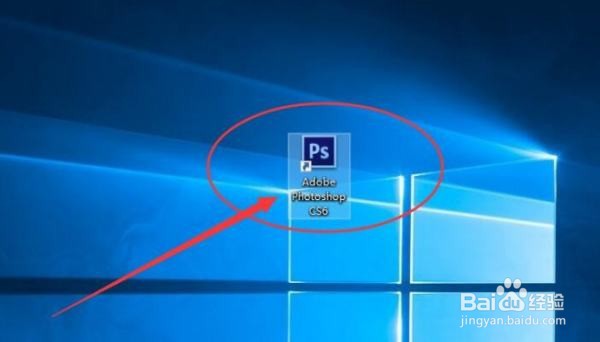 2/5
2/5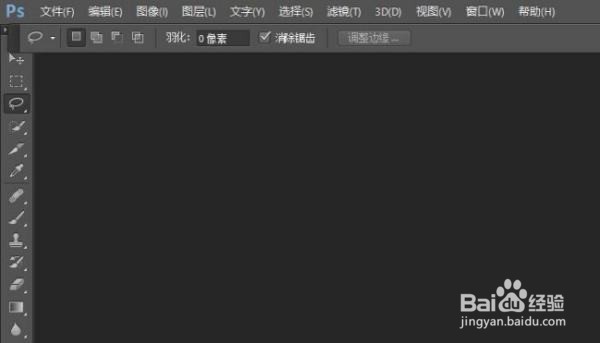 3/5
3/5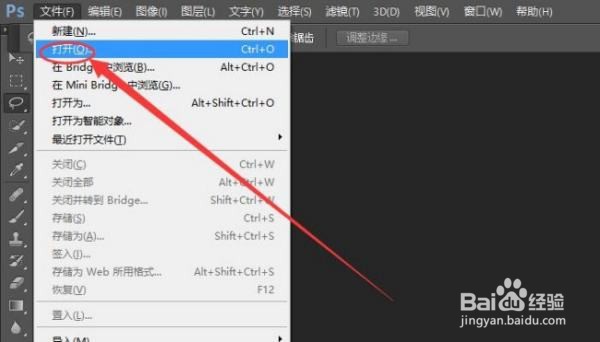 4/5
4/5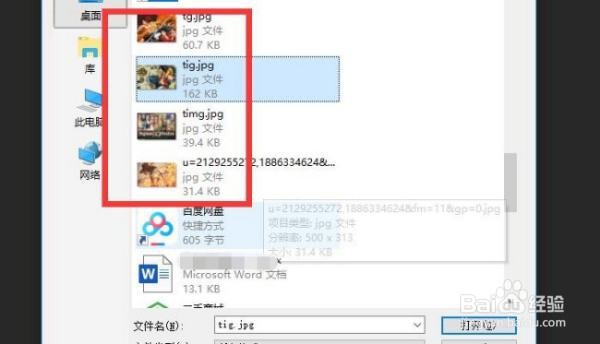 5/5
5/5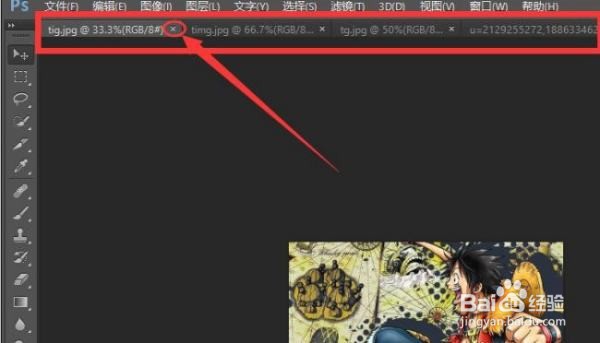
1、在电脑端现在并安装最新版Photoshop,点击打开。
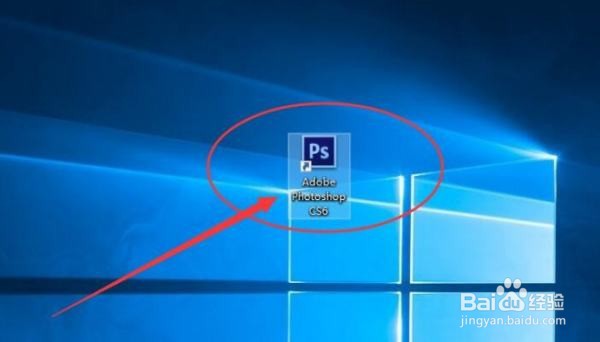 2/5
2/52、进入Photoshop主界面。
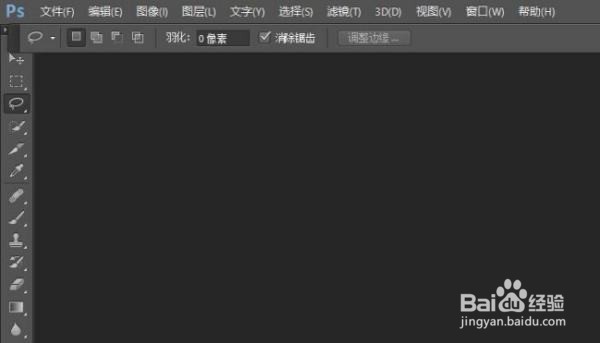 3/5
3/53、点击左上方的文件,选择打开。
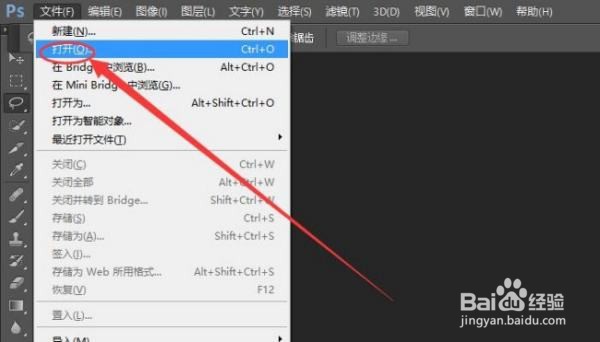 4/5
4/54、在文件中选择需要打开的多张图片。
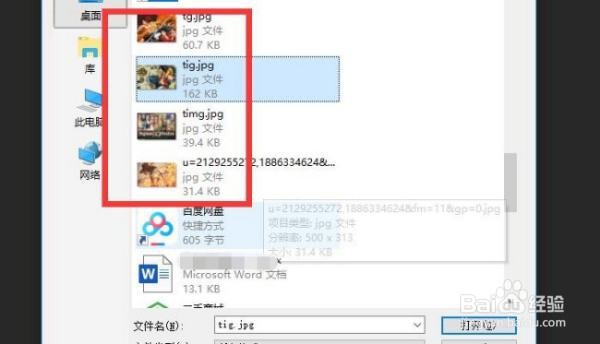 5/5
5/55、在Photoshop中打开图片过多,但是有些不是需要的图片,只需要点击X号就可以将多余的图片删除了,至此,在Photoshop中删除多余图片完成。
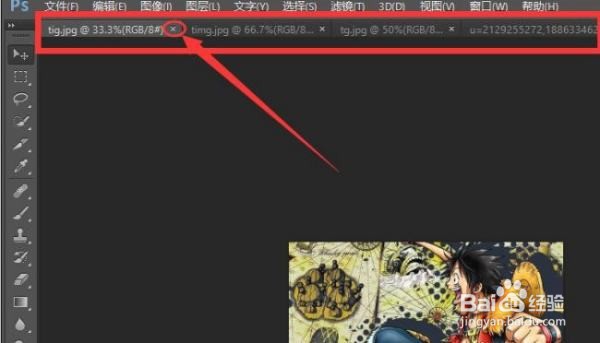
版权声明:
1、本文系转载,版权归原作者所有,旨在传递信息,不代表看本站的观点和立场。
2、本站仅提供信息发布平台,不承担相关法律责任。
3、若侵犯您的版权或隐私,请联系本站管理员删除。
4、文章链接:http://www.1haoku.cn/art_528678.html
上一篇:qq支付超过1000元没有银行卡怎么办
下一篇:迷你世界狙击地图怎么做
 订阅
订阅